导出时移视频
导出屏幕允许您选择您要导出的视频格式。您还可以调整最终时移视频的质量和分辨率。 当您完成了所有所需设置的调整之后,单击导出 按钮。 时移软件 会询问您目标视频文件名,然后开始制作您的视频。
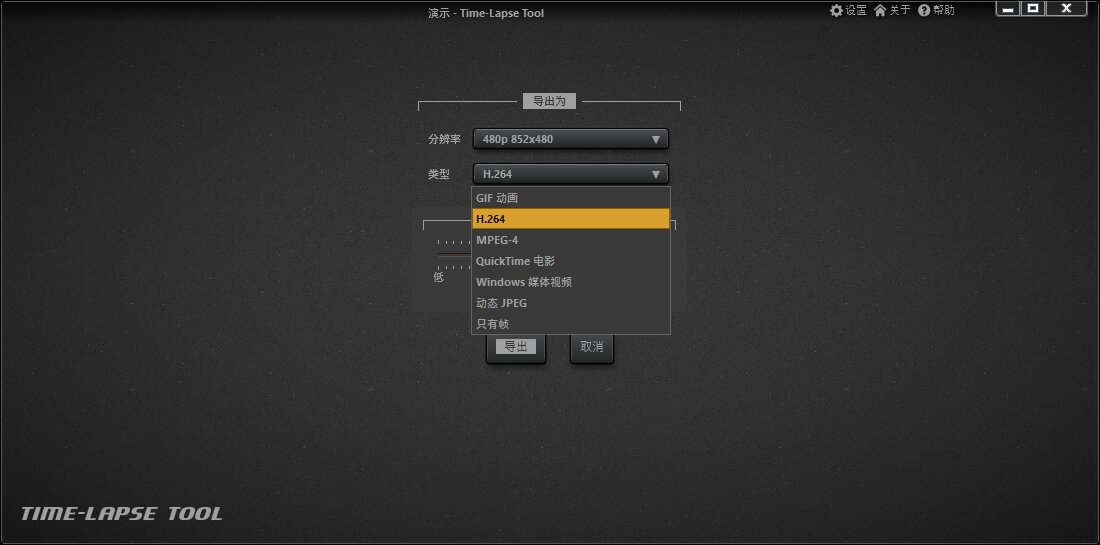
导出格式
Time-Lapse Tool 支持以下输出格式:
- H.264 是当今互联网上最常见的视频格式。它生成文件时消耗大量计算机资源,但生成的文件最小。 这是一个非常完美的网络发布格式。
- 动态JPEG (帧质量最好)
- MPEG‑4 (在老式DVD播放器上播放)
- QuickTime 视频 是之前苹果视频的标准格式。
- Windows 媒体视频 是Windows媒体播放器的原生格式。
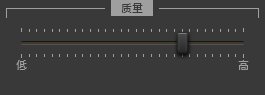
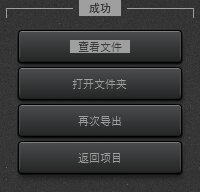
这些选项在导出完成后会显示。
- 查看文件 会用默认Windows视频播放器打开生成的视频文件。
- 打开文件夹 打开您选择的时移视频文件的资源管理器文件夹窗口。该文件可以被复制或移动到其他位置。
- 再次导出 允许您将相同视频以不同格式或更高分辨率导出。
- 返回项目 将您带回项目视图。
通过命令行导出
使用命令行选项可以自动导出现有项目。 以下选项可用:
- --input - 项目文件的路径。 该选项是必需的。
- --output - 输出文件的路径。 此选项也是必需的。 如果目标文件已经存在,软件会覆盖该文件。如果为youtube设置了--output,那么导出数值表示视频名称而非系统目录。
- --export - 定义导出格式,默认为h264。可用的导出格式是::
- animatedgif
- h264
- mjpeg
- mpeg4
- quicktime
- wmv2
- youtube
- --height 定义输出视频高度,默认为480。程序会根据传递高度选项找到最适合项目宽高比的分辨率 。
- --refresh即软件执行从项目中各序列的目录重新导入图像命令。该功能可实现从项目目录下自动导出新的图像。
如果通过命令行选项传递的任何格式类型或分辨率不适用于应用程序许可证类型,则程序将打开导出屏幕以更正此问题。
导出提示和备注
- 生成高清或4K分辨率视频需要大量内存。 您通常需要3-4 GB的内存才能成功生成视频。
- H.264 格式生成4K分辨率视频需要内存。您需要超过16GB内存来生成您的视频。
- 生成苹果电视视频某些情况下也需要大量内存。
- Time-Lapse Tool 在创建您的时移视频前会检查可用内存。 如果您的电脑没有足够的空闲内存,软件将不会生成您的视频,一条说明生成视频所需的空闲内存不足的信息将会出现。 如果发生这种情况,请关掉一些在你的电脑上运行中的其他程序来释放一些内存,然后再运行一次导出。
- 导出过程需要对视频文件的独占访问,直到视频创建过程完毕。 如果导出到Dropbox文件夹或其他外部位置,导出可能会失败。 您可以将视频导出到桌面文件夹然后在生成完毕后将其移动至Dropbox文件夹以避免这个问题。
- 如果您选择将每帧都导出为一个单独的图像,导出过程需要目标文件夹有大量的可用空间。
- 请注意,只有付费版 Time-Lapse Tool 才能导出高清和4K视频。